Spartieji klavišai naudojami norint pakeisti klaviatūros išdėstymą operacinėje sistemoje. Dažniausiai jie naudojami šiai operacijai, nors įvesties kalbą galite perjungti naudodami pelę. „Windows“taip pat turi galimybę pakeisti numatytąjį spartųjį klavišą, kad būtų galima perjungti maketus.
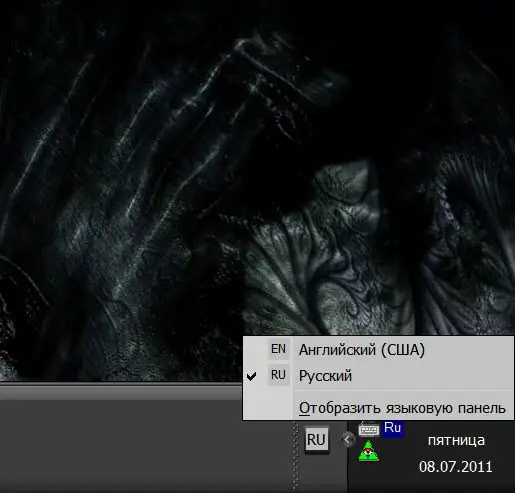
Nurodymai
1 žingsnis
Naudokite spartųjį klavišą, priskirtą klaviatūros išdėstymo keitimo komandai. Dažniausiai priskiriamas kairysis klavišas yra alt="Vaizdas" kartu su klavišu SHIFT.
2 žingsnis
Jei reikia pakeisti priskirtą mygtukų derinį, tada dešiniuoju pelės mygtuku spustelėkite dabartinio dėklo piktogramą dėkle ir išskleidžiamajame meniu pasirinkite eilutę „Parametrai“. Tokiu būdu galite paleisti nustatymų langą pavadinimu „Kalbos ir teksto įvesties paslaugos“.
3 žingsnis
Skirtuko „Parinktys“apatiniame skyriuje („Nustatymai“) spustelėkite mygtuką „Klaviatūros parinktys“
4 žingsnis
Spustelėkite eilutę Įjungti įvesties kalbas įvesties kalbos sparčiųjų klavišų sąraše, tada spustelėkite mygtuką Keisti spartųjį klavišą.
5 žingsnis
Pasirinkite norimą spartųjį klavišą, kad pakeistumėte išdėstymą, ir spustelėkite mygtuką „Gerai“. Tai užbaigia sparčiojo klavišo pakeitimo procedūrą.
6 žingsnis
Dešiniuoju pelės mygtuku spustelėkite dabartinio klaviatūros išdėstymo žymeklį dėkle ir pasirinkite norimą vertę. Tai paprasčiausias būdas, jei negalite naudoti šiai operacijai priskirtų sparčiųjų klavišų.
7 žingsnis
Jei dabartinio išdėstymo žymeklio nėra dėkle, dešiniuoju pelės mygtuku spustelėkite užduočių juostą ir kontekstinio meniu skyriuje Įrankių juostos pasirinkite elementą Kalbos juosta.
8 žingsnis
Yra programų programų, kurios žymiai palengvina jūsų darbą, jei turite pakankamai dažnai keisti klaviatūros išdėstymą. Pavyzdžiui, „Punto Switcher“programa automatiškai atpažįsta įvesto žodžio kalbą, neatsižvelgiant į tai, kuriame išdėstyme jį įvedėte, ir perjungia klaviatūrą į norimą kalbą. Programa leidžia jums priskirti keletą sparčiųjų klavišų, skirtų rankiniam išdėstymo perjungimui, skirtingas garso įspėjimų parinktis ir apskritai turi daug papildomų kalbos nustatymų.






